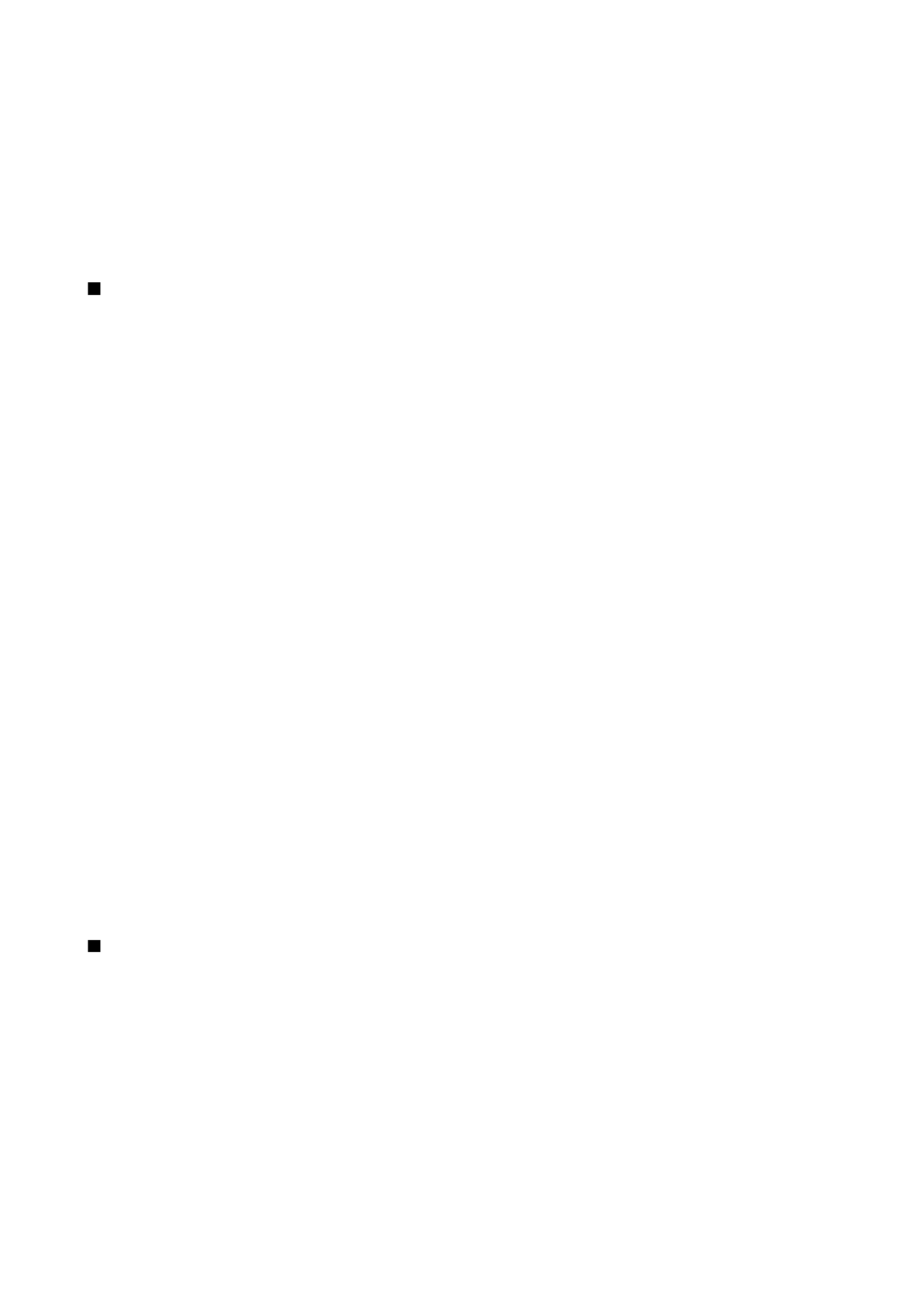
Yhteysosoiteryhmät
.
Laite mahdollistaa erilaisten langattomien yhteystekniikoiden, kuten WLAN ja GPRS, yhteiskäytön sähköpostin käytön aikana.
Voit esimerkiksi aloittaa sähköpostiyhteyden kotona ja jatkaa sen käyttöä työmatkalla. Yhteys pysyy käynnissä, kun laite siirtyy
WLAN- ja GPRS-verkon välillä ja kun jatkat WLAN-yhteyden käyttöä työpaikalla.
Yhteysosoiteryhmät
Jos haluat luoda yhteysosoiteryhmän, valitse
Yhteysosoiteryhmät
>
Valinnat
>
Uusi ryhmä
. Kirjoita ryhmän nimi
Ryhmän
nimi
-kenttään. Määritä
Yhteyden vaihto
-kentässä, näkyykö yhteystavan vaihtuminen laitteen näytössä. Valitse ja muokkaa
tähän ryhmään kuuluvia yhteysosoitteita
Yhteysosoitteet
-kohdassa.
Jos haluat lisätä yhteysosoitteen valittuun yhteysosoiteryhmään, valitse
Yhteysosoitteet
>
Valinnat
>
Lisää yhteysosoite
ja
valitse lisättävä yhteysosoite.
Jos haluat muokata yhteysosoiteryhmässä olevaa yhteysosoitetta, valitse yhteysosoite ja
Valinnat
>
Muokkaa
.
Jos haluat poistaa yhteysosoiteryhmässä olevan yhteysosoitteen, valitse yhteysosoite ja
Valinnat
>
Poista
.
Jos haluat määrittää järjestyksen, jossa yhteysosoitteita käytetään verkkojen välisen sähköpostitietojen yhteiskäytön aikana,
valitse yhteysosoiteryhmä ja
Muuta
. Siirry haluamasi yhteysosoitteen kohdalle ja valitse
Valinnat
>
Suurempi prioriteetti
tai
Pienempi prioriteetti
.
Jos haluat muuttaa yhteysosoitteen SMTP-asetuksia, valitse yhteysosoiteryhmä luettelosta ja paina selausnäppäintä. Siirry
kohtaan
Yhteysosoitteet
ja paina selausnäppäintä. Valitse luettelosta haluamasi yhteysosoite, valitse
Valinnat
>
SMTP-
asetukset
ja valitse jokin seuraavista:
•
Ohita SMTP-palvelin
— Voit ohittaa nykyiset SMTP-palvelimen asetukset.
•
SMTP-palvelin
— Voit muokata palvelimen nimeä tai IP-osoitetta.
•
Suojattu yhteys
— Voit valita, haluatko käyttää suojattua yhteyttä.
•
Käytä todennusta
— Voit valita, haluatko käyttää todennusta.
•
Käyttäjänimi
— Voit muokata SMTP-palvelimen käyttäjänimeä.
•
Salasana
— Voit muokata SMTP-palvelimen salasanaa.